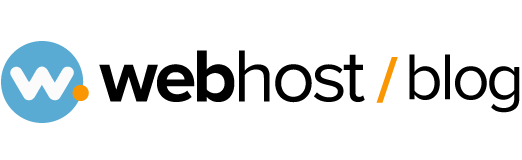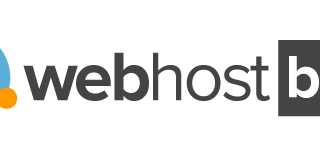Si të rregulloni 5 gabime të zakonshme në WordPress
Shumicën e kohës WordPress do të punojë për faqen tuaj pa probleme .Sidoqoftë, me raste, mund të hasni në një çështje që do ta çojë faqen tënde jashtë linje ose ta bëjë shumë të vështirë për t’u përdorur.
Megjithëse këto çështje mund të jenë zhgënjyese, ato janë të zgjidhshme shumicën e kohës. Nëse keni bërë një përditësim që ka çuar në një problem midis theme(temës), ose jeni duke përjetuar një gabim lidhjeje, shumica e këtyre problemeve mund të jenë zgjidhje të shpejta.
Më poshtë do të shqyrtojmë disa nga gabimet më të zakonshme të WordPress dhe do t’ju tregojmë se si t’i zgjidhni ato.
1. Ekrani i bardhë ose Death Error
Ekrani i bardhë dhe shenja e death error mund të jetë po aq i tmerrshëm sa tingëllon. Ju shkoni për të hyrë në faqen tuaj dhe gjithçka që shihni është një ekran i bardhë.
Kjo çështje zakonisht do të ndodhë për shkak të një problemi me temën ose plugin. Pra, nëse e keni përditësuar kohët e fundit faqen tuaj dhe gjithçka që shihni është një ekran i bardhë, atëherë këtu qendron problemi
Si ta rregulloni atë:
Nëse ende mund të hyni në panelin tuaj admin të administruar nga WordPress, atëherë identifikohuni në faqen e internetit të faqes tuaj dhe çaktivizoni temat dhe shtojcat tuaja, një nga një, derisa ta keni gjetur atë që shkakton problemin.
Pastaj, fshini atë temë ose shtojcë dhe gjeni një zëvendësim të përshtatshëm. Provoni një nga këto shtojca më popullore WordPress.

2. Gabime në mënyrën e mirëmbajtjes
A keni provuar të keni akses në faqen tuaj dhe keni gjetur mesazhin e gabimit që thotë,
“Briefly unavailable for scheduled maintenance”? Check back in a minute”?

Kjo ndodh kur skedari i mirëmbajtjes nuk është hequr siç duhet pasi përditësimet janë të plota. Çdo herë WordPress përditësohet në një version më të ri, krijohet një skedar i përkohshëm.
Si ta rregulloni atë:
Për të ndrequr këtë gabim, do të duhet të hyni në faqen tuaj nëpërmjet FTP, gjeni skedarin me etiketim .maintainance dhe fshijeni skedarin.
3. Gabim në lidhje me databazën
Nëse merrni një mesazh gabimi që thotë “Error establishing a database connection“, atëherë kjo do të thotë që faqja juaj ka përjetuar një problem kur është përpjekur të krijojë një lidhje me bazën e të dhënave WordPress. Kur jeni duke përjetuar këtë gabim, kjo mund të ketë të bëjë me skedarin tuaj wp-config.php. Nëse detajet e bazës së të dhënave janë futur gabimisht, atëherë kjo mund të shkaktojë konflikt.

Si ta rregulloni atë:
Për të rregulluar këtë, hyni në faqen tuaj nëpërmjet FTP dhe gjeni skedarin tuaj wp-config.php. Pastaj, shihni skedarin dhe sigurohuni që emri juaj i bazës së të dhënave, emri i përdoruesit, fjalëkalimi dhe strehuesi i të dhënave të jenë futur në mënyrë korrekte. Ndonjëherë kjo çështje mund të lindë për shkak të një problemi me hostin tuaj. Disa hostë do të kufizojnë bazat e të dhënave tuaja dhe nëse keni arritur kufirin, atëherë ky mesazh gabimi mund të shfaqet. Nëse jeni një klient aktual i WEBHOST që përjeton këtë çështje, kontaktoni ekipin tonë të supportit këtu.
4. Memorie jo e mjaftueshme
Në varësi të konfigurimit tuaj të hosting dhe të serverit, mund të mos ketë kujtesë të mjaftueshme për WordPress. Kjo mund t’ju lejojë të instaloni WordPress, por jo të mjaftueshme për të ngarkuar media, instaloni shtojca dhe bëni customizations.
Si ta rregulloni atë:
Nëse po përjetoni një problem të pamjaftueshëm të memories, atëherë do t’ju duhet të rritni limitin e memories së WordPress. Për ta bërë këtë identifikohuni në faqen tuaj përmes FTP-së dhe gjeni skedarin tuaj wp-config.php dhe shtoni vijën e mëposhtme të kodit: define (‘WP_MEMORY_LIMIT’, ’64M’); Nëse keni nevojë të vendosni kufirin tuaj të memories edhe më të lartë, atëherë ndryshoni 64M në cilindo memorie që ju nevojitet. Në varësi të hostit tuaj mund të keni kufizime në memorien e punës, prandaj sigurohuni që të vendosni kufirin tuaj të memories aq lartë sa lejon përdoruesi juaj.
5. Syntax ose Parse Error
Ky lloj i gabimit zakonisht do të ndodhë pasi të keni bërë disa ndryshime të kodit në faqen tuaj. Nëse keni shtuar kohët e fundit ndonjë kod në faqen tuaj dhe shihni këtë gabim, atëherë problemi është ndoshta një gabim me disa pjesë të kodit.
Si ta rregulloni atë:
Mënyra më e thjeshtë për të rregulluar këtë gabim është thjesht fshirja e kodit. Nëse nuk mund të hyni në panelin e kontrollit të WordPress-it ju duhet të identifikoheni në faqen tuaj përmes FTP-së, gjeni skedarin me të cilin keni shtuar kodin dhe fshini çdo gjë që keni shtuar. Pasi të hiqni kodin buggy, faqja juaj duhet të rikthehet në rend të rregullt të punës.
Minimizoni rrezikun tuaj në rast të gabimeve të së ardhmes të WordPress
Do të ishte pothuajse e pamundur të mbuloni çdo gabim të WordPress, por shpresojmë se kjo ka qenë e dobishme nëse jeni duke përjetuar ndonjë nga çështjet e mësipërme. Nëse po përjetoni një çështje më komplekse, mund të jetë një ide e mirë për të kontaktuar me një profesionist ose të kontaktoni me ekipin tuaj të ndihmës për web hosting, pasi kjo mund të jetë një problem me serverin tuaj. Së fundi, është një ide e mirë që rregullisht të rezervoni faqen tuaj. Nëse jeni duke përdorur një plugin WordPress ose kopjet e automatizuara të hostit tuaj të internetit. Në këtë mënyrë, nëse jeni duke përjetuar një problem, gjithmonë mund ta rivendosni faqen tuaj në një version të mëparshëm të punës.